写真や動画をiCloud Drive内のshortcutsフォルダへ保存する方法を紹介します。
実際に下記のリンク先のように困っている方がいます。
筆者自身もiCloud Driveのショートカットへ写真を保存しようとしても保存できずに困ってしまった経験があります。
是非参考にしてください。
iPhone(iOS 14.1)
また、iCloud Driveの設定方法はこちらをご確認ください。
目次
「ファイル」アプリのiCloud Driveフォルダへ該当の写真・動画を格納します。
例 写真を「ファイル」アプリへ格納する場合
・該当の写真を開いて左下の赤枠をタップします。

・”ファイル”に保存をタップします。
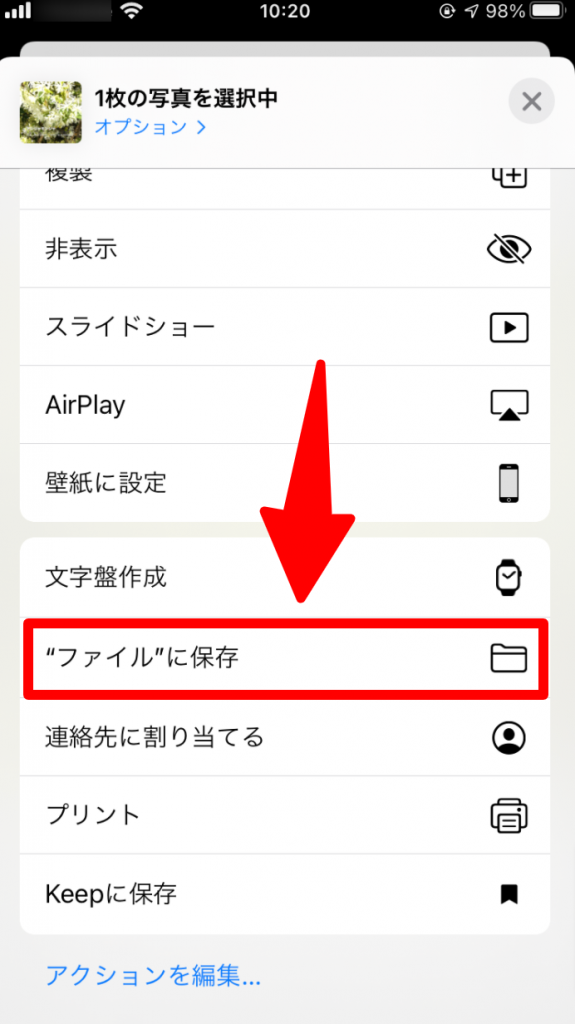
・「iCloud Drive」を選択して「保存」をタップします。
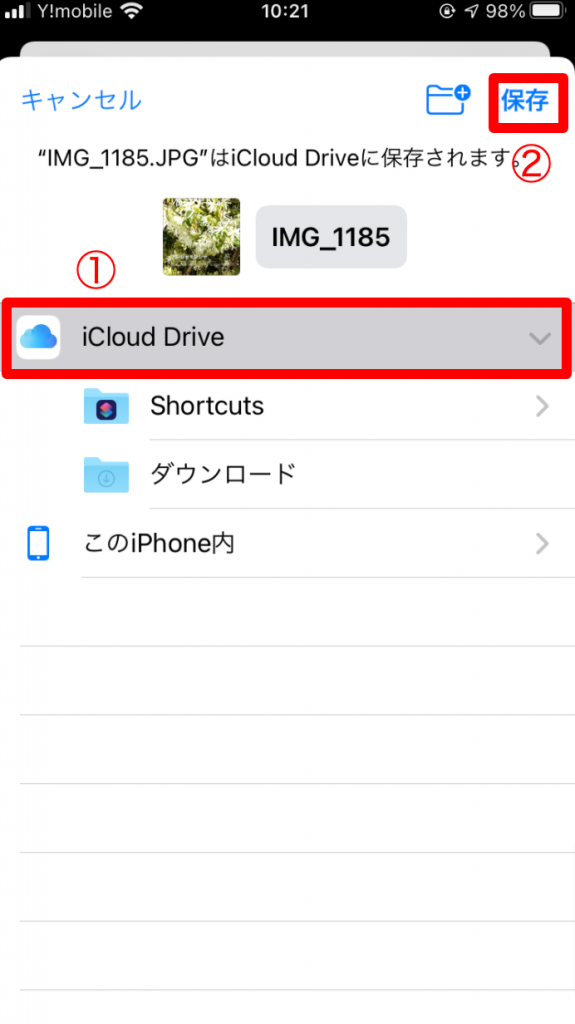
ショートカットアプリでiCloud Driveに格納した写真を「shortcuts」フォルダへ保存します。
・「ショートカット」アプリを開いて赤枠のアクションを追加をタップします。
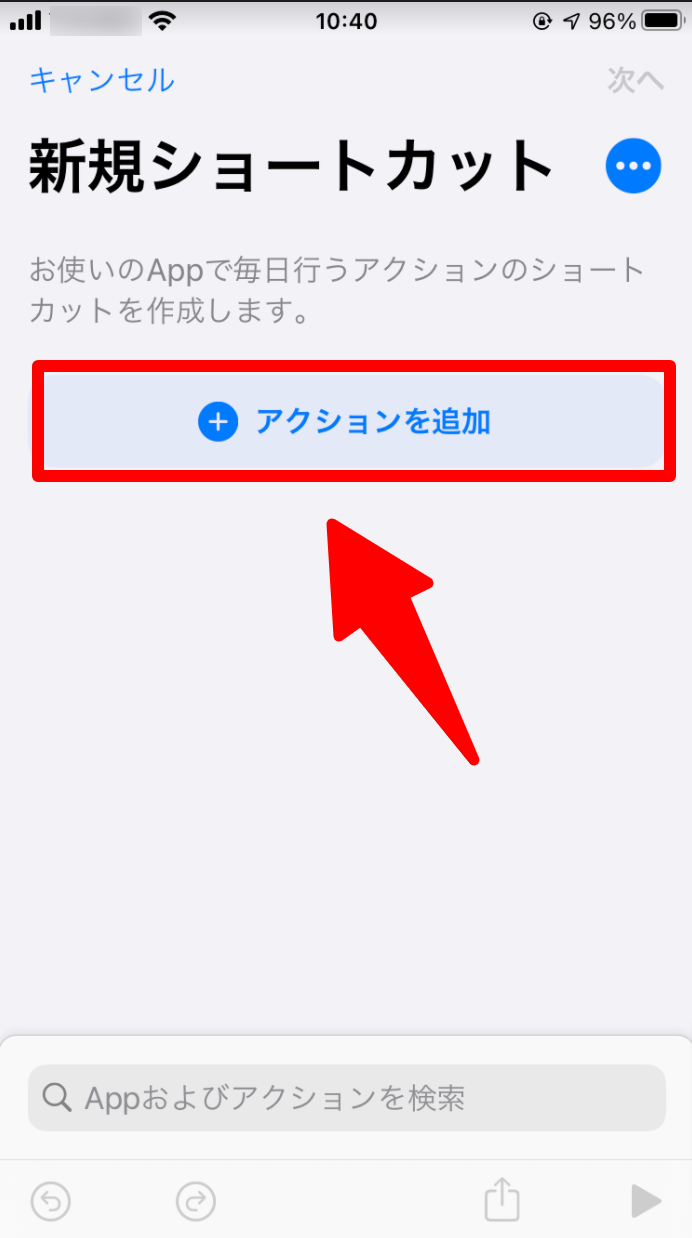
・書類をタップします。
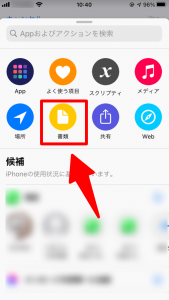
・ファイルを取得をタップします。
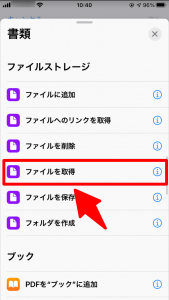
・下記の画面が表示されるため、続いて「+」をタップします。
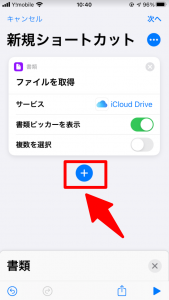
・書類をタップします。
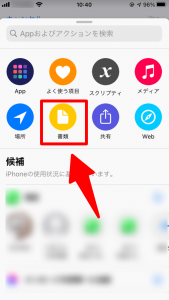
・ファイルを保存をタップします。
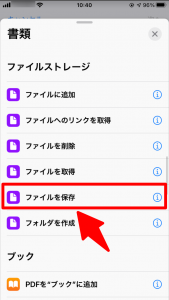
・下記の画像のように一つ項目が追加されますが、赤枠の箇所のチェックを外します。
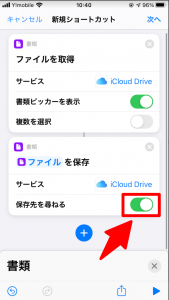
・下記の青枠のようになればOKです。右上の「完了」をタップしましょう。
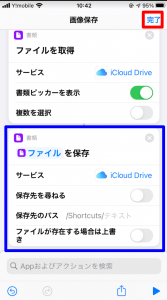
・ショートカットの名前は任意でつけてください。今回は「画像保存」として登録します。
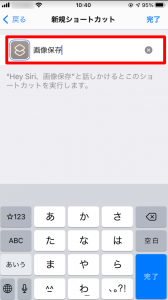
・ショートカットの一覧に「画像保存」が追加されたのでタップします。
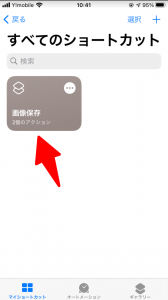
・画像選択画面が表示されるため、先ほどiCloud Driveへ保存した画像をタップするとiCloud Drive > Shortcutsへ保存されます。
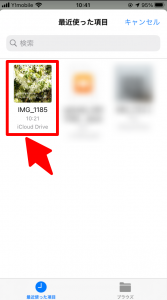
・「ファイル」アプリを開いて、iCloud Drive > Shortcutsへ画像が保存されていればOKです。
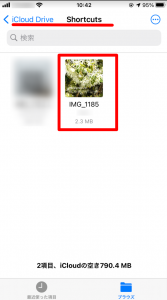
最後に
shortcutsフォルダへ直接保存できれば良いのですが、なぜかできないのが不思議ですよね。。
shortcutsフォルダへ保存するにはショートカットアプリを経由する必要があるようです。
もし今回ご紹介した方法よりも簡単な方法があれば、こそっと教えてください(^^)
また、今回の延長線になりますが、iCloud Driveのショートカットフォルダへ格納した写真・動画を、一発で表示させるアイコンを作成することができます。
ご興味があればこちらもご覧ください。


